哈喽大家好,这里是吃瓜看综艺顺便学点 PPT 的萌萌~
昨天趁上班的时候,我看完了一期《脱口秀和 TA 的朋友们》。
必须声明,我可不是在摸鱼,而是在学习!
因为有小伙伴前几天给我们发来了选题——打败赵晓卉的 PPT。

于是,我马上点开这个综艺一探究竟,然后在工位上笑了半个小时。
事情是这样的,上过春晚的人气脱口秀演员赵晓卉在这次比赛中输给了 KID —— 一位在脱口秀中使用特殊武器(PPT)的选手。

然后,工作中对 PPT 相当熟悉的晓卉,直接开始了一场大型吐槽,引起了全场爆笑。
其中有个点引起了我的注意,那就是:KID 的 PPT 标题没有居中!

看到这里我赶紧倒回去,放了两个同样大小的矩形比对了一下,发现真的没有居中!

好哇!该居中的不居中,拖出去枪毙!(bushi)
不是我夸张,居中对齐在 PPT 中真的很重要!只要把这个小细节做好了,你的 PPT 想丑都难!
不信,咱们就来好好盘盘~
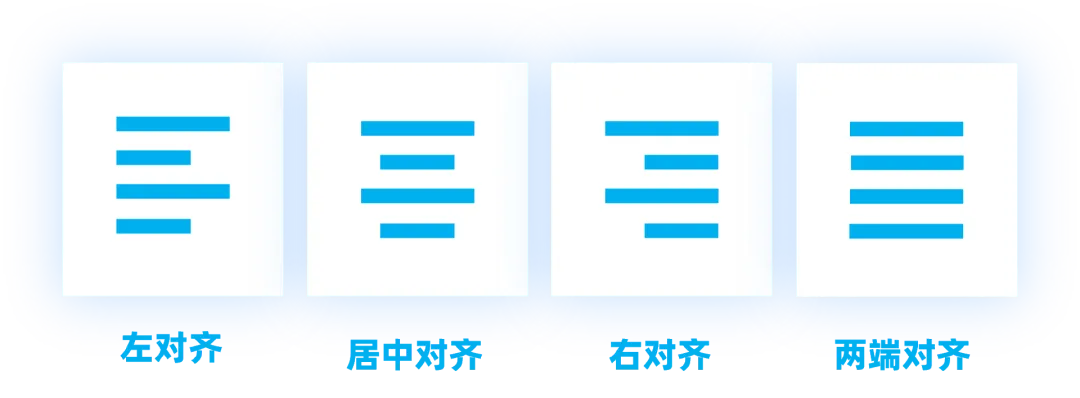
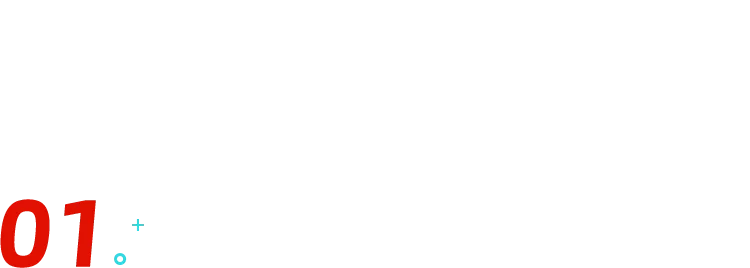
文案对齐
⭐居中对齐
首先要讲的,是晓卉在节目中说的居中对齐。

大家做 PPT 封面,是不是大多数都会选择居中对齐的方式?
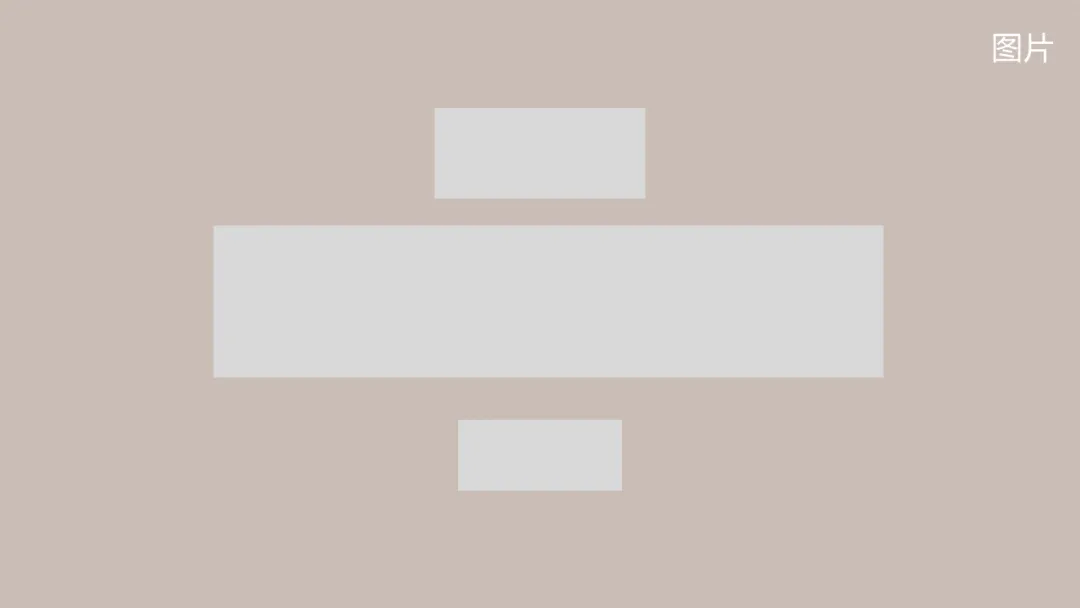
这个选择很稳妥!
因为居中对齐能够给人一种平衡和稳定的感觉,有效突出主题,同时保持简洁明了,提升整体专业感和适应性。

在很多大品牌的发布会 PPT 上也会使用居中对齐,简洁又高大上!

当然,居中对齐并不是 PPT 封面排版的唯一方式。
⭐左对齐
在大多数设计场景中,文本左对齐都是首选的对齐方式。

因为它比较符合大多数人的阅读习惯,即从左到右、从上到下的阅读顺序。
它可以使文字阅读更为流畅,也能够保持页面的整洁和统一。
在封面页很常见 ↓

在文字较多的内容页更常见 ↓
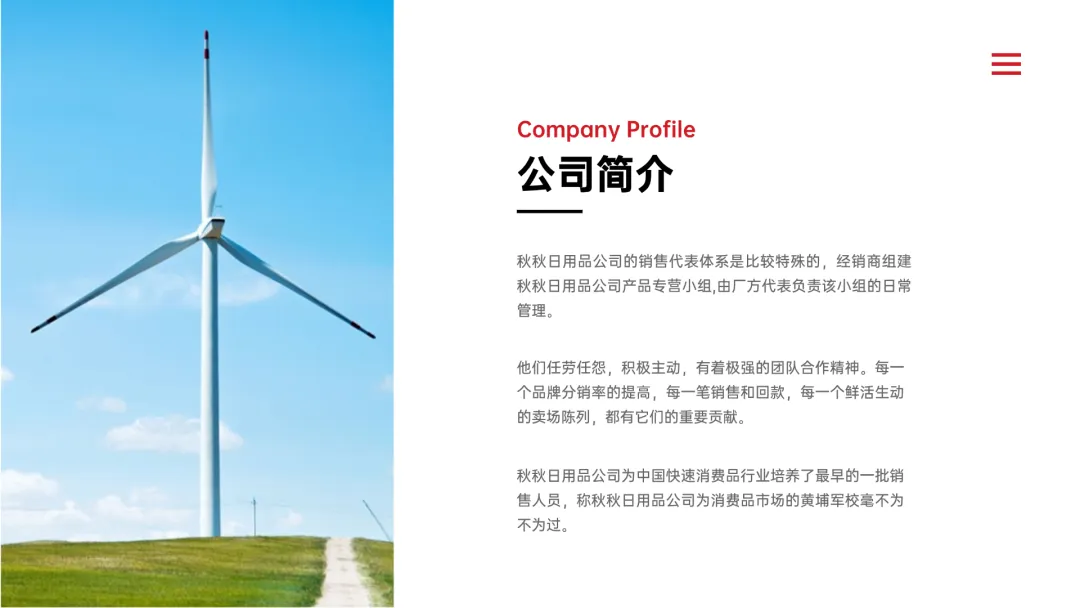
⭐右对齐
右对齐在设计中相对较少见。

但如果看腻了居中排版和左对齐,在封面页中也会得到让人眼前一亮的效果~
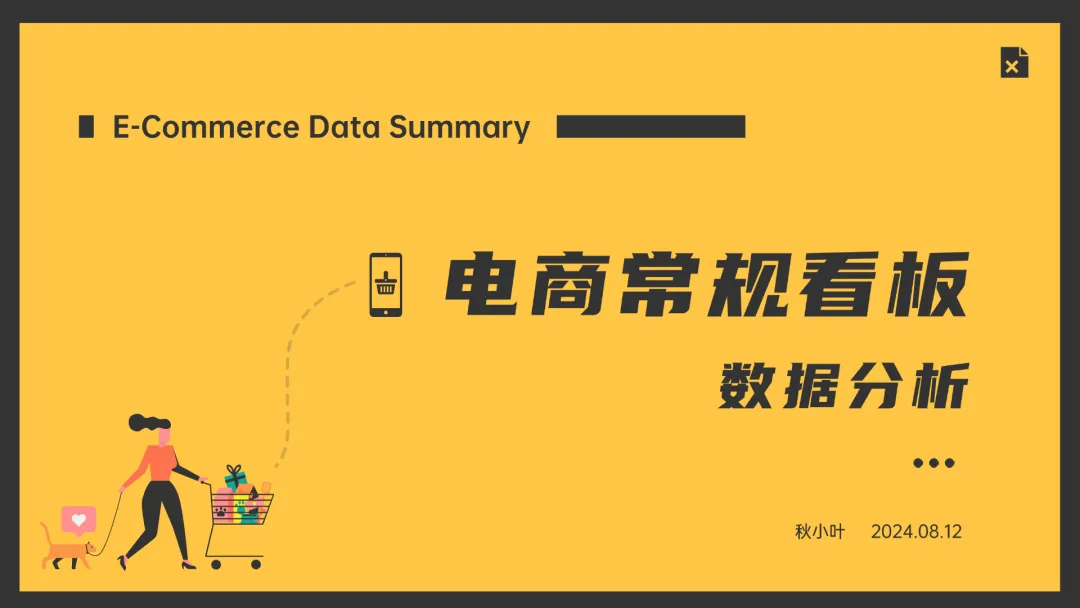
⭐两端对齐
两端对齐是 PPT 排版中的万金油~
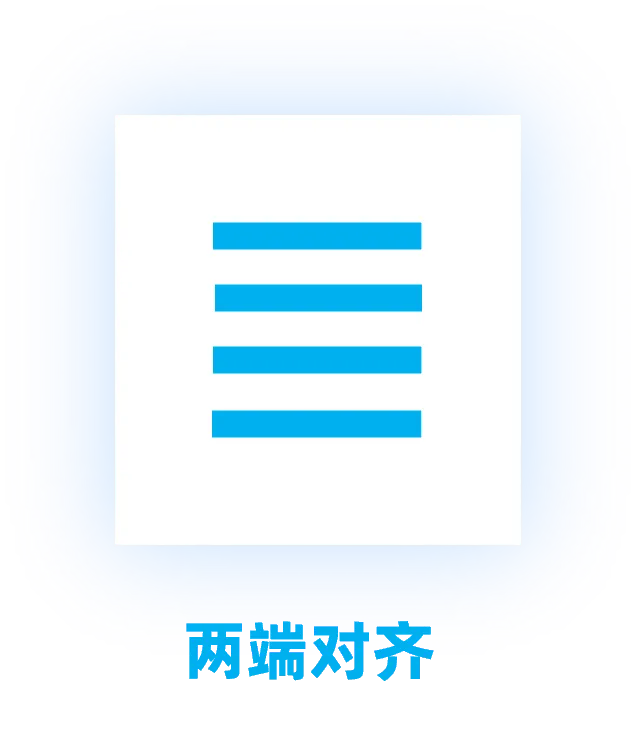
仔细观察下面这份 PPT ↓
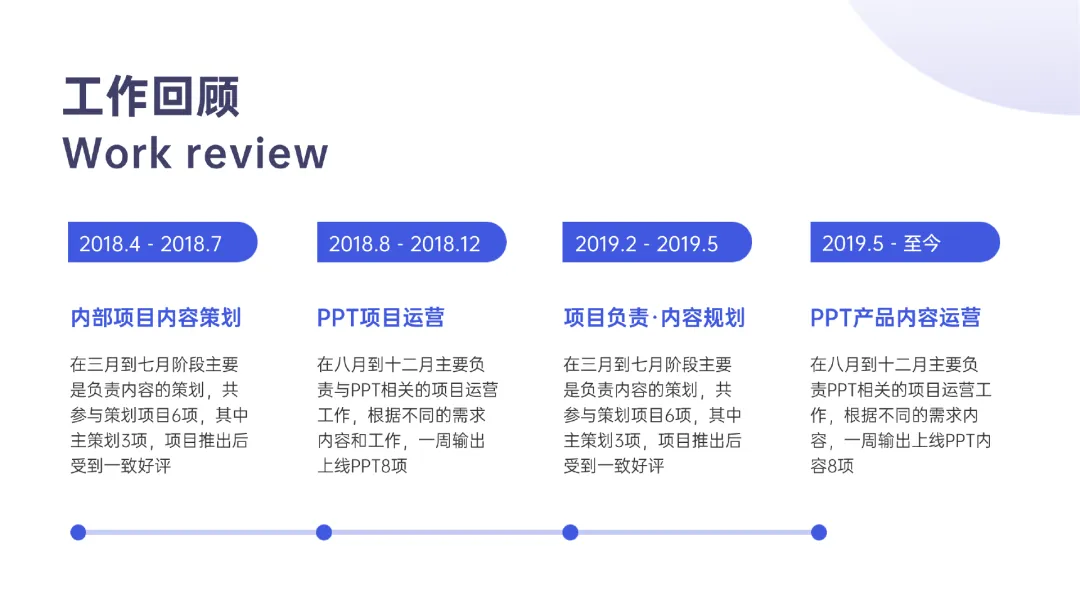
有没有发现文字边缘是参差不齐的?
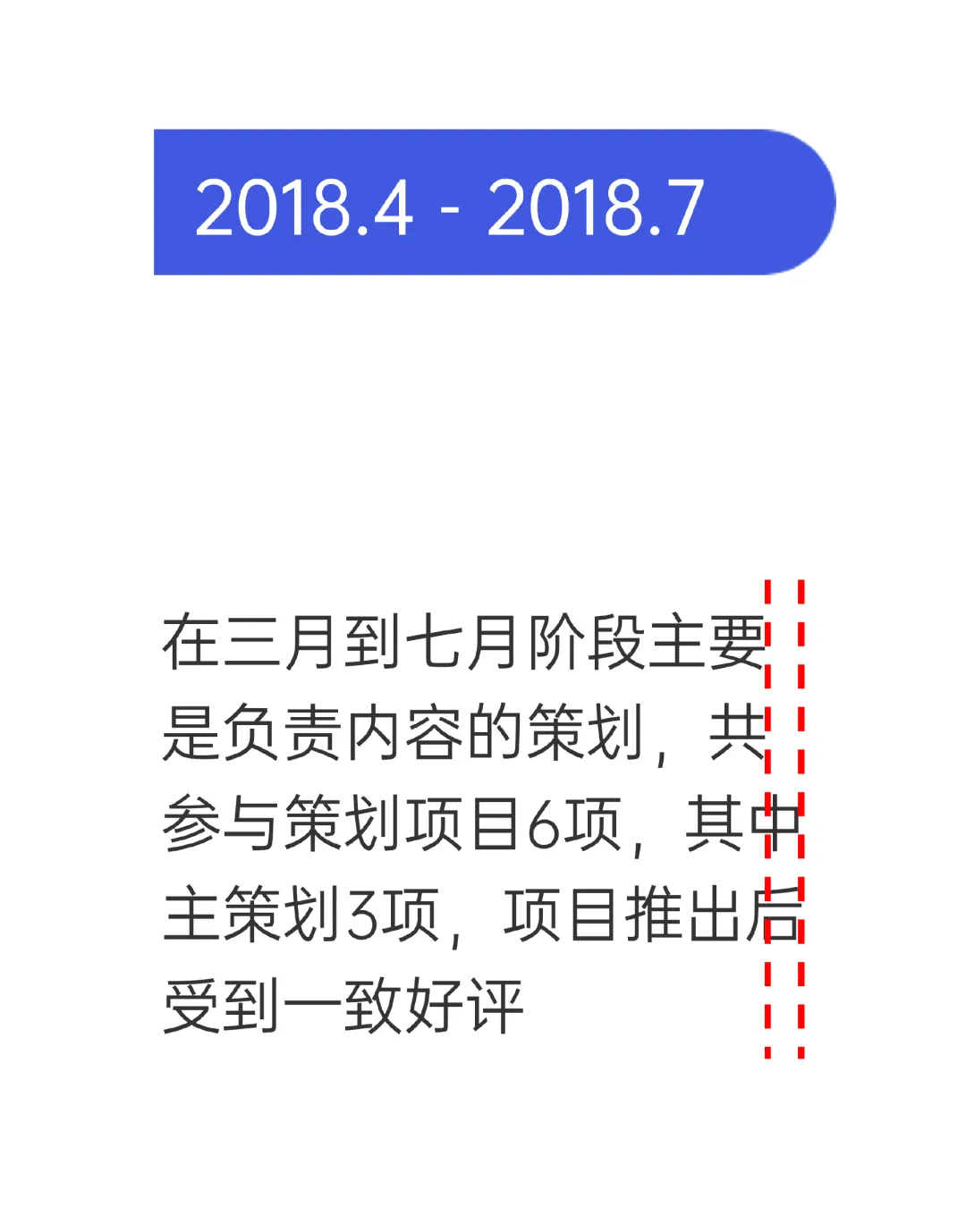
这时候,我们就可以选中需要调整的文本框,设置为两端对齐。
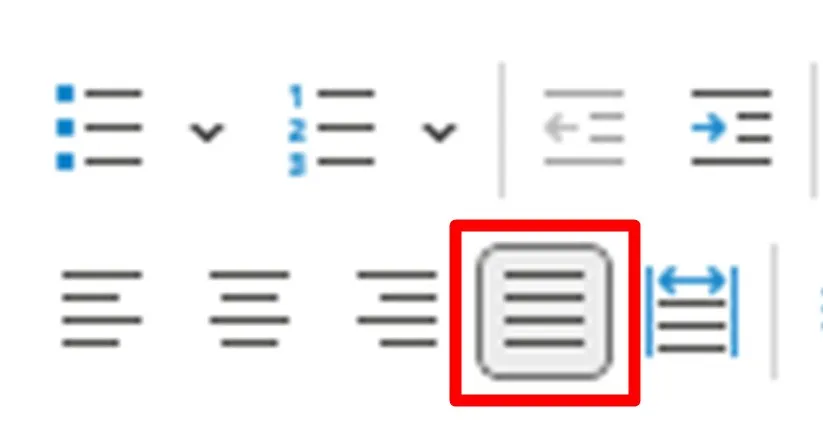
这样,文字就会通过调整间距的方式使得两端完全对齐,从而达到工整对齐的效果 ↓
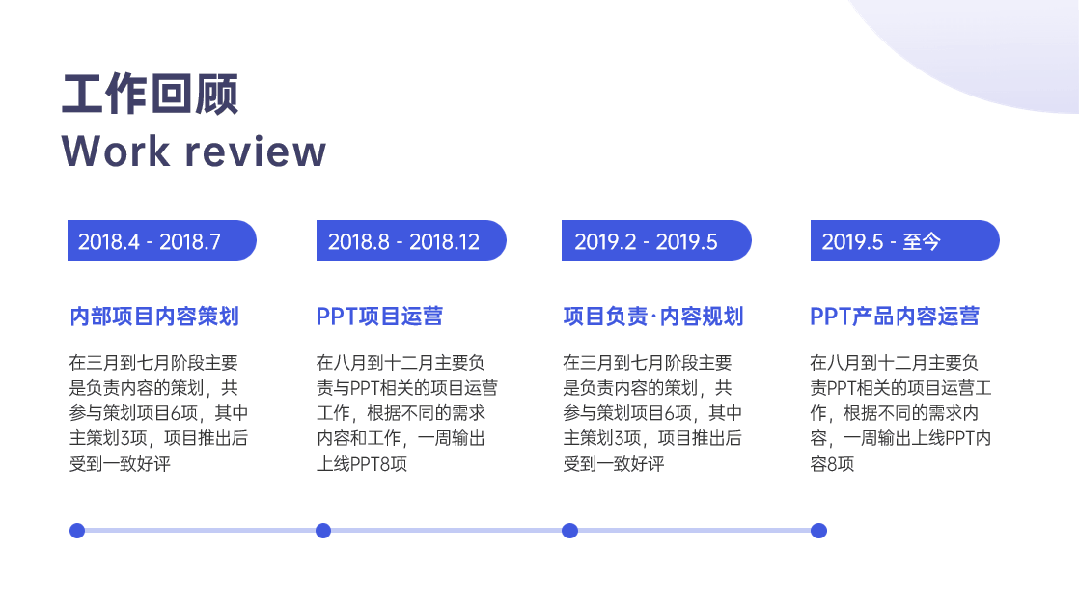
是不是非常快捷实用呢?
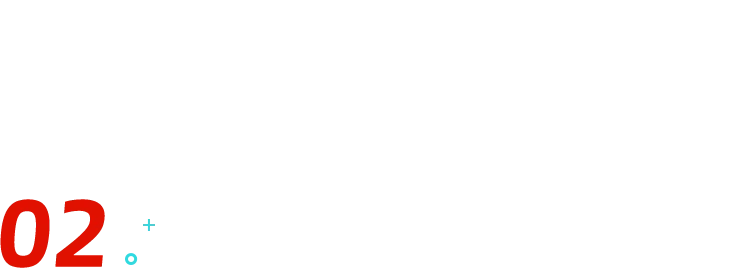
图文对齐
PPT 中不光有文字,也有图片。
所以除开文本排版,图文的对齐也很重要,接下来介绍 3 种图文对齐的方式~
⭐矩阵式对齐
首先是常见的矩阵对齐。
矩阵式对齐是指在 PPT 页面中,使多个元素(如形状、图片、文本框等)在水平和垂直方向上都保持对齐的排列方式。
整体上看起来就像是几个矩阵对齐排列在一起一样↓
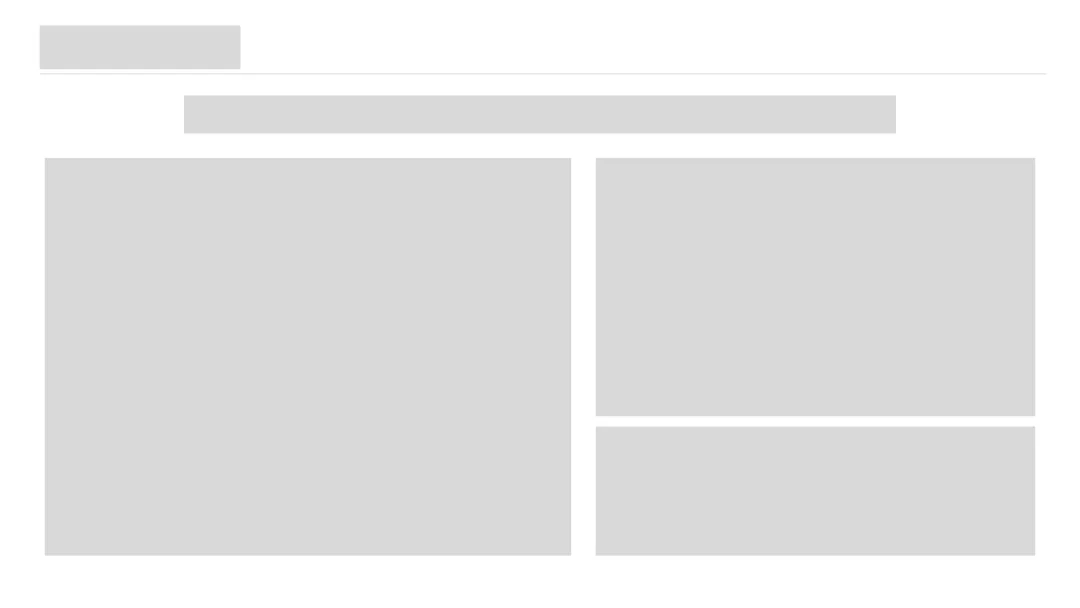
矩阵式对齐设计起来比较简单,呈现的效果规整有序,专业感十足~

⭐错落对齐
错落对齐是指将 PPT 中的元素以错落有致的方式分布在页面上。
比如,下面的四个色块对齐分布在 PPT 中,井然有序,但看起来有些许呆板。
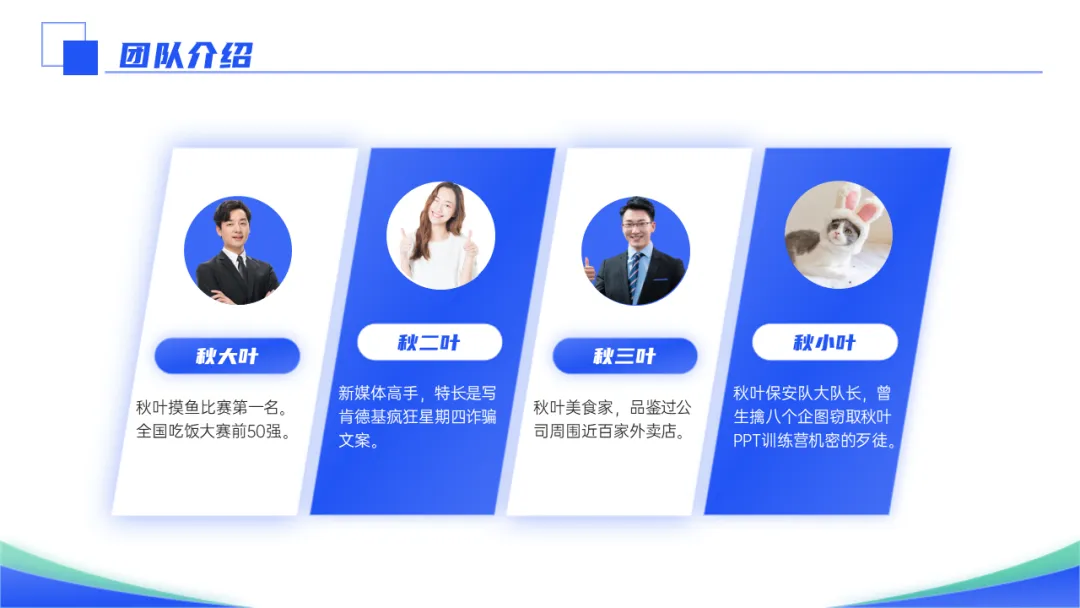
那么,我们就可以再水平方向上按照一定的距离调整色块的高度。
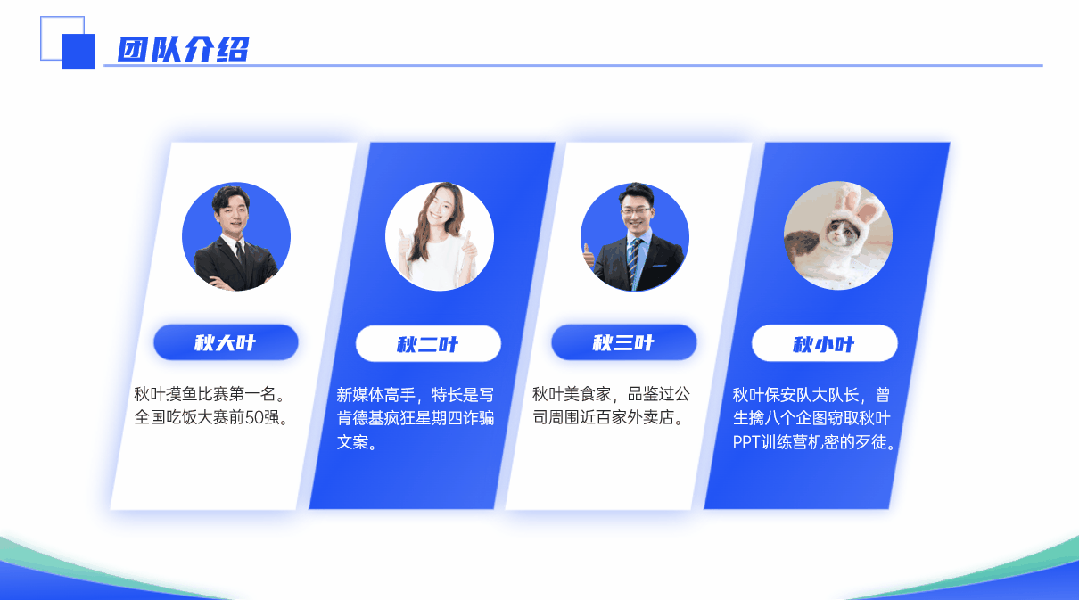
再给大家看几个咱们秋叶定制部门的制作案例↓
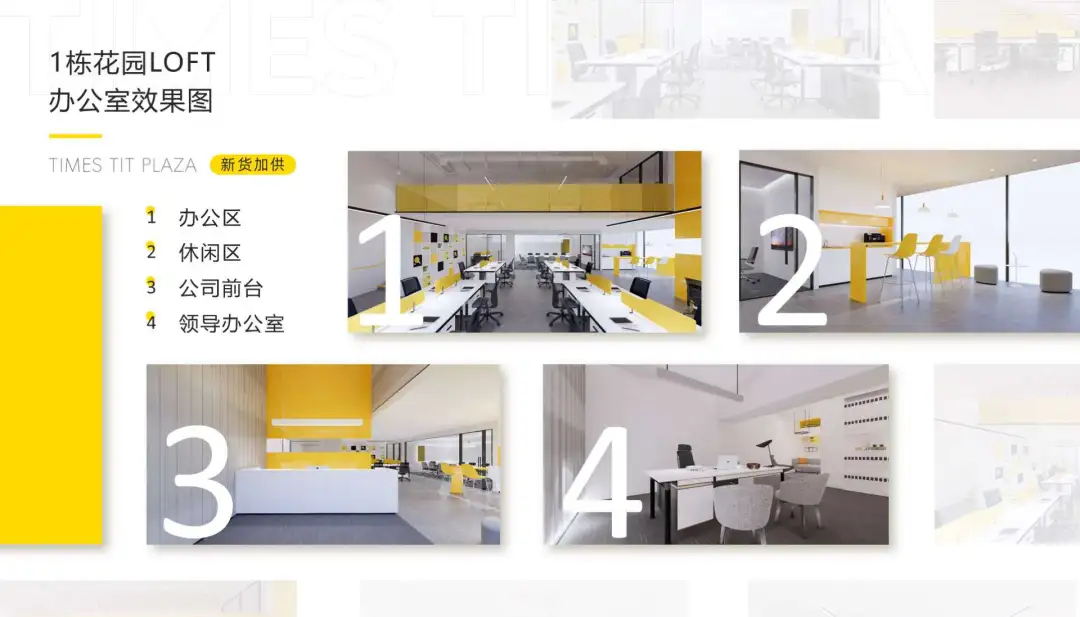

有咩有觉得这样排列页面更加生动,灵活了呢?
⭐人物对齐
当我们制作 PPT 人物页时,也要注意对人物肖像进行对齐处理。
那么,像这些这些尺寸不一,背景花哨的人物肖像图,该如何处理呢?
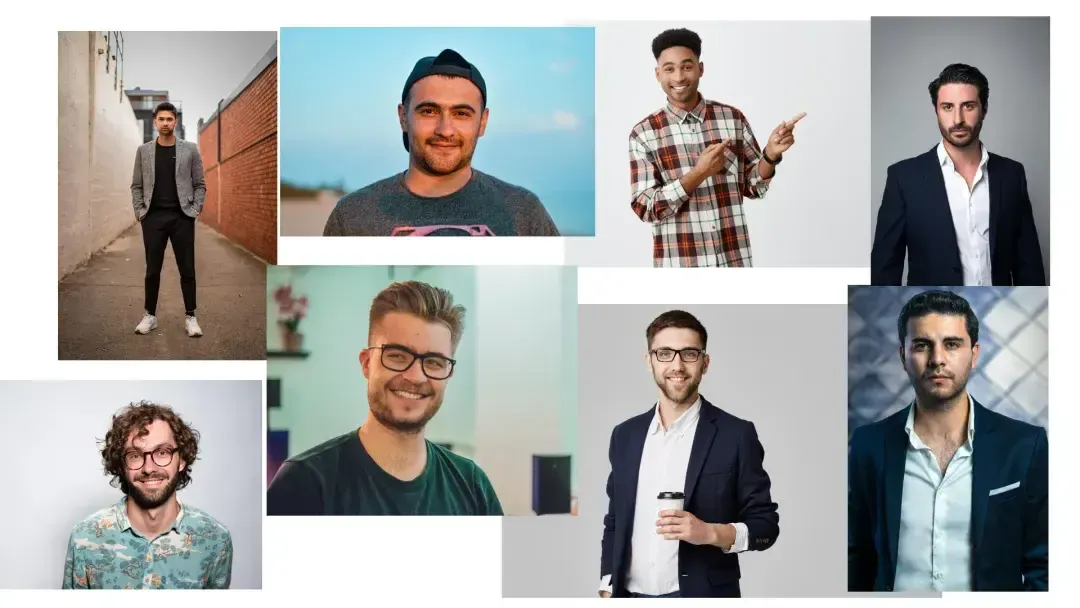
简而言之,我们需要对人物的位置、尺寸进行调整。
首先,我们对照片进行抠图,然后对图片进行裁剪。
注意除了保持人头大小一致以外,也要保证眼睛在同一水平线。
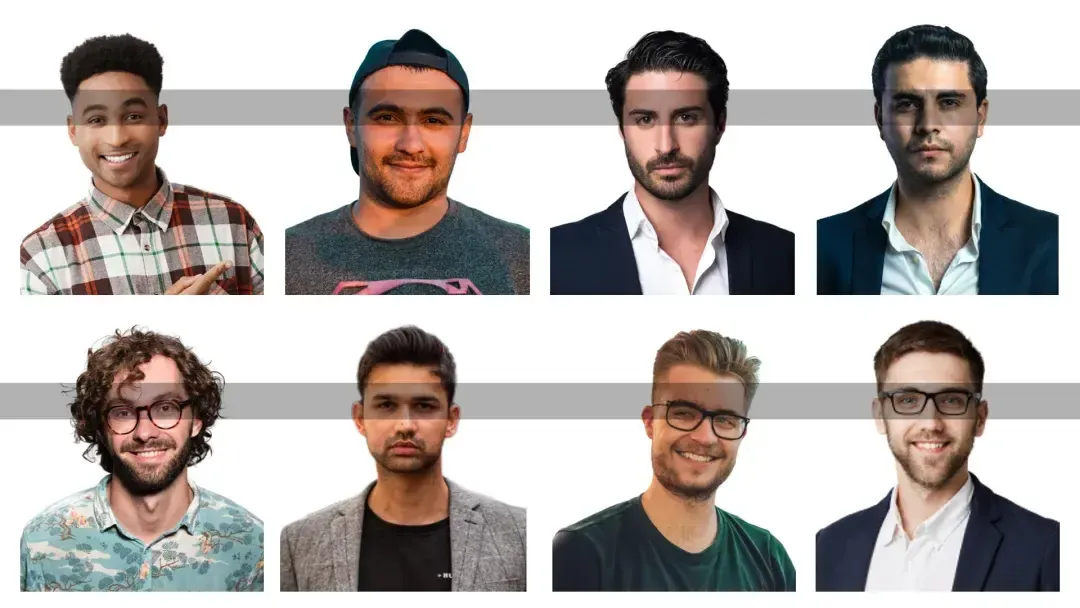
这样是不是感觉看起来排版更加整齐,看起来更舒适了呢?
OK,今天的内容就是这些,如果觉得对你有帮助的话,记得给我们点个赞哦~













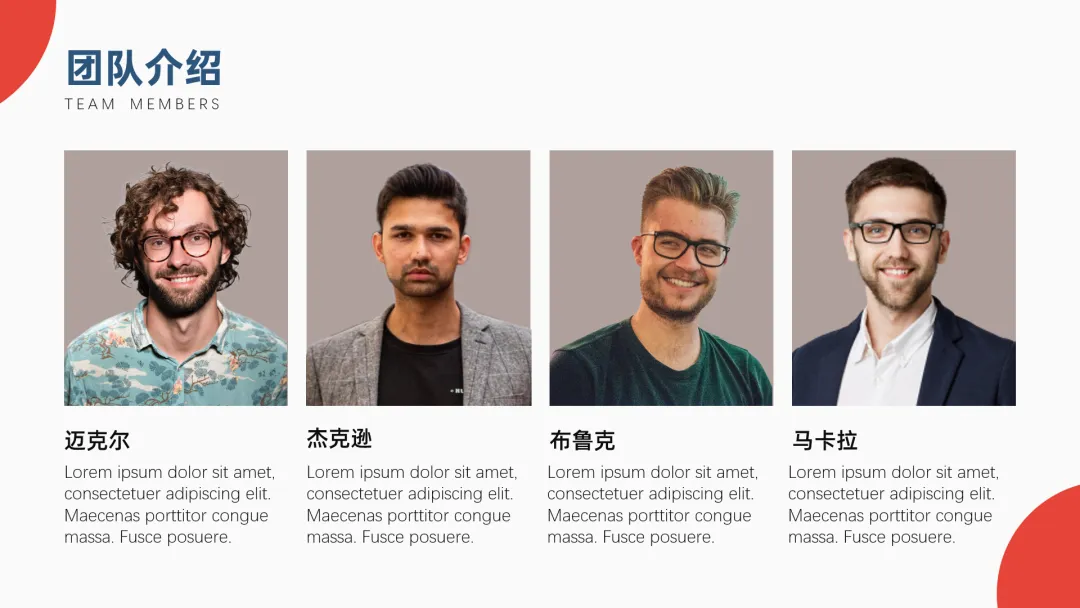




666